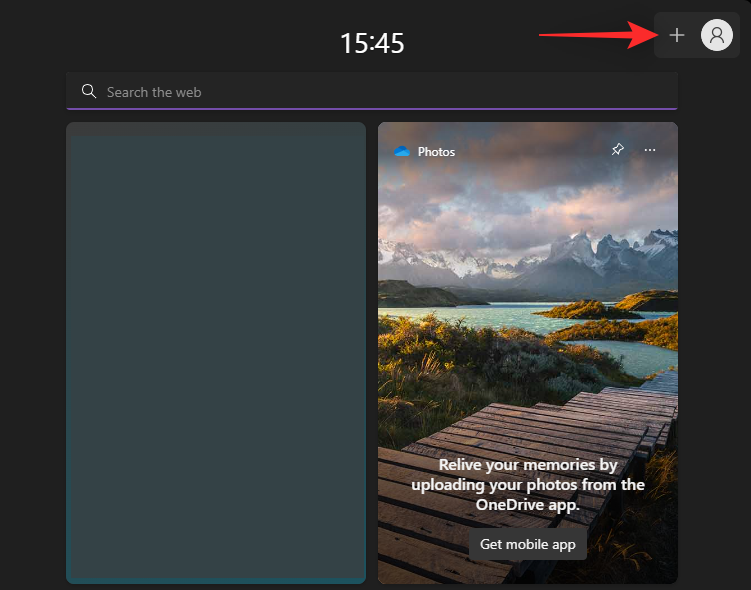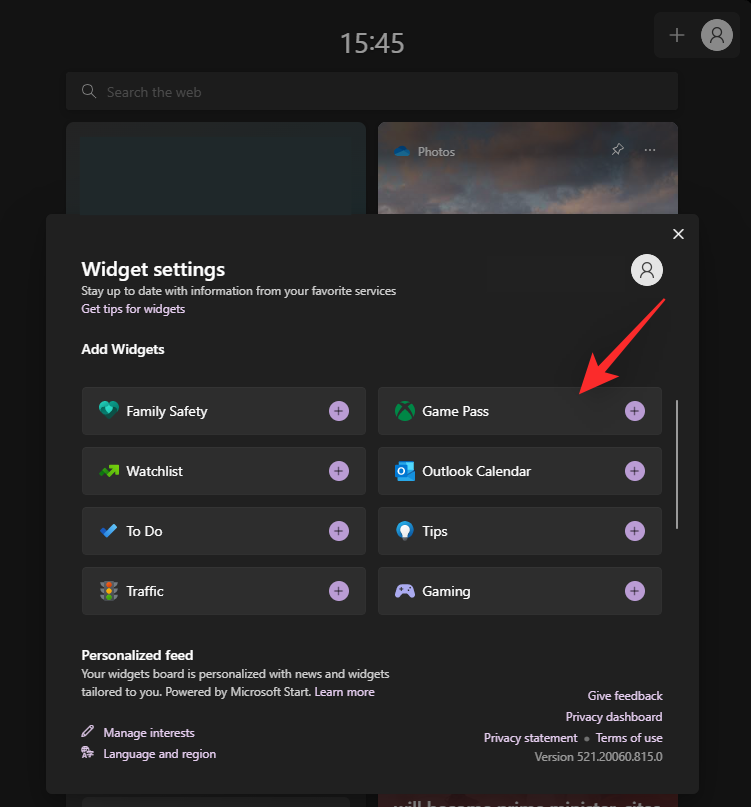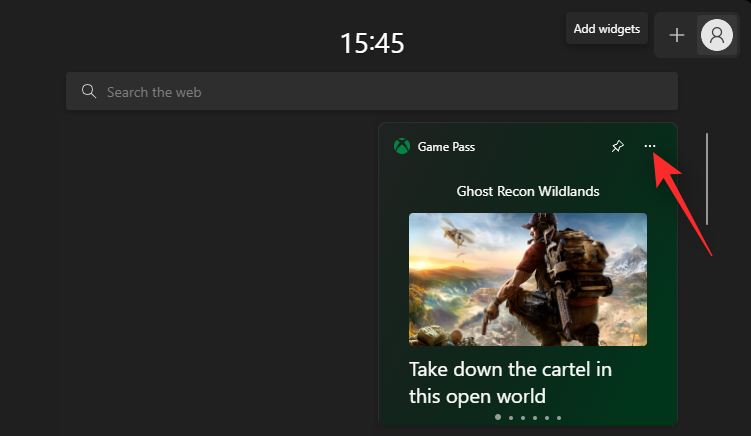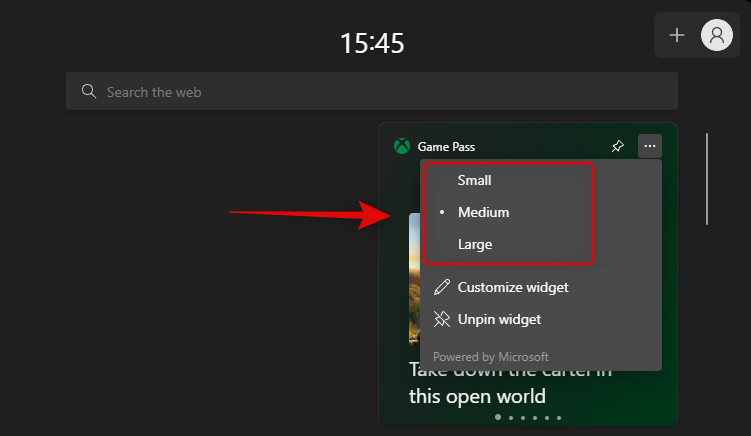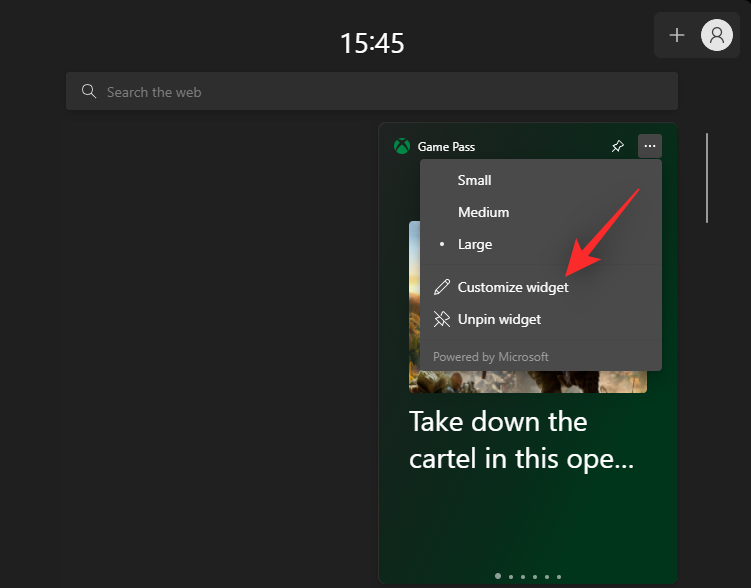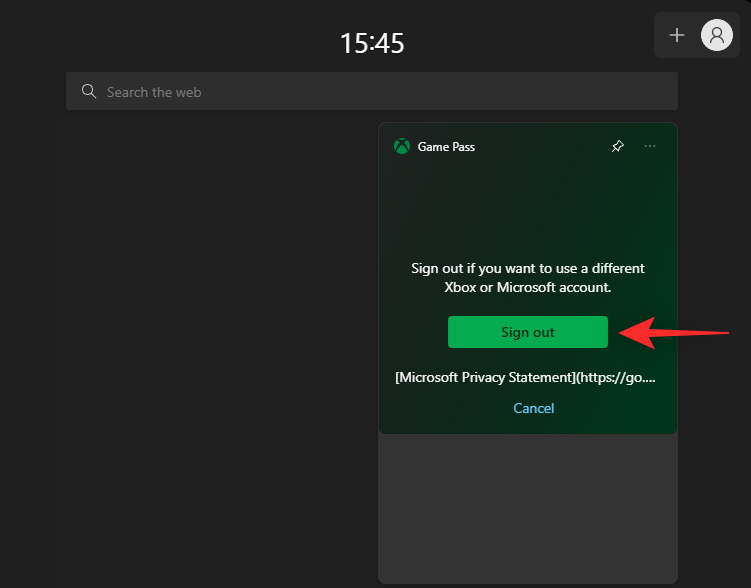Windows 11 har lagt till och testat många nya funktioner sedan det släpptes för ett år sedan. De senaste uppdateringarna introducerade filutforskarens flikar, ett nytt aktivitetsfältsspill och widgetutdrag i aktivitetsfältet.
Microsoft verkar ta widgets på Windows 11 ett steg längre med tillägget av en ny dedikerad widget för Xbox Game Pass. Här är allt du behöver veta om det.
Vad är Game Pass-widgeten i Windows 11?
Game Pass-widgeten är ett nytt sätt att uppleva Game Pass på Windows 11. Du kan hålla koll på ditt bibliotek, nya speltillägg samt spel som snart kommer att tas bort. Game Pass-widgeten visar också spel från olika utvalda kategorier.
Dessa speltitlar roteras regelbundet så att du kan hänga med de senaste tilläggen. Du kan klicka på vilket spel som helst i din widget och du kommer automatiskt att omdirigeras till Xbox-appen. Den relevanta butikssidan öppnas i appen och du kan installera spelet, kolla recensioner, läsa beskrivningar och lära dig mer om spelet.
Hur man använder Game Pass-widgeten i Windows 11
Tryck Windows + Wför att komma åt dina widgets i Windows 11. Du kan också klicka på widget-kodavsnittet i aktivitetsfältet.

Klicka på ikonen + i det övre högra hörnet bredvid din användarprofil.
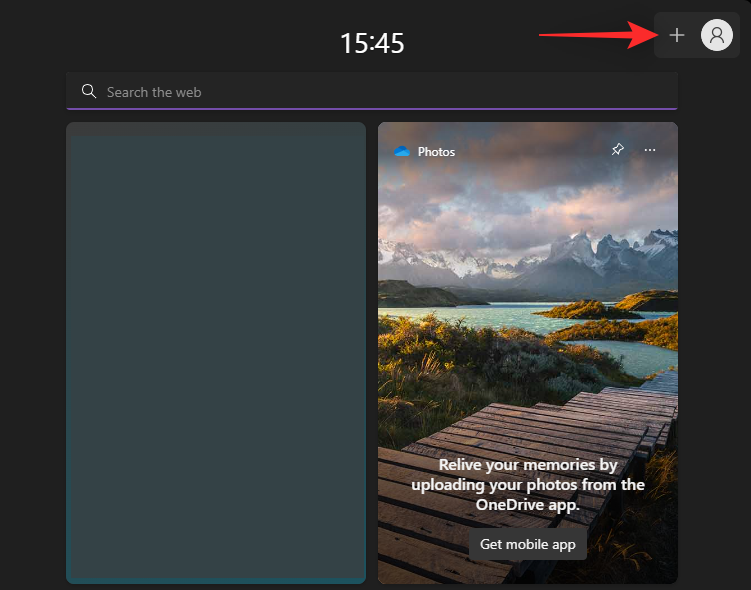
Klicka på Game Pass + .
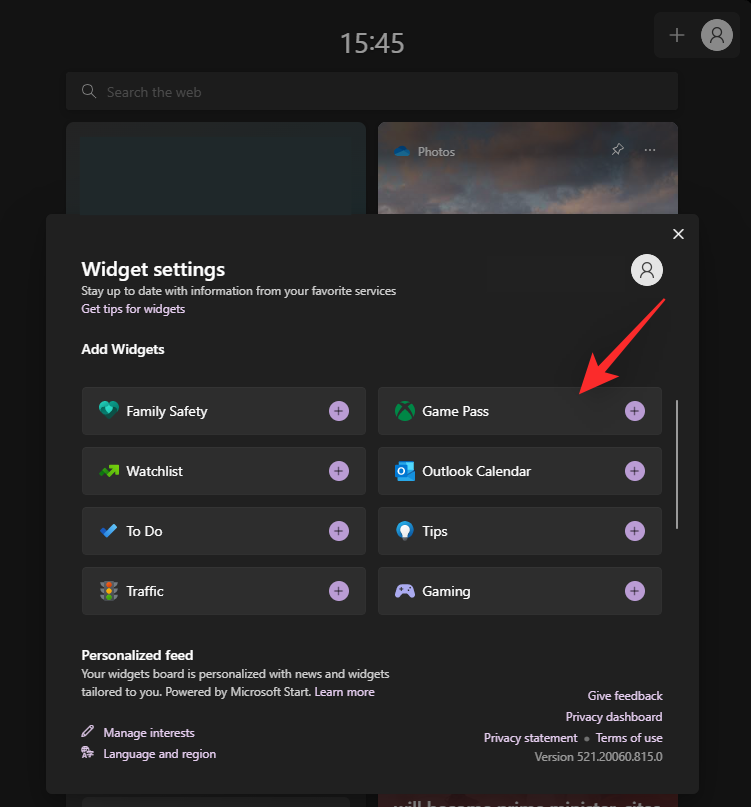
Game Pass-widgeten kommer nu att läggas till din widgetpanel. Klicka på ikonen med tre punkter () för att anpassa din widget.
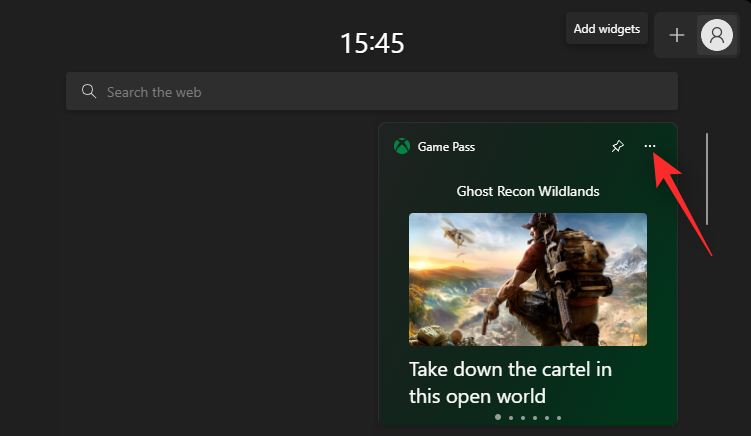
Börja med att välja en widgetstorlek som är relevant för dig. Du kan välja mellan följande storleksalternativ.
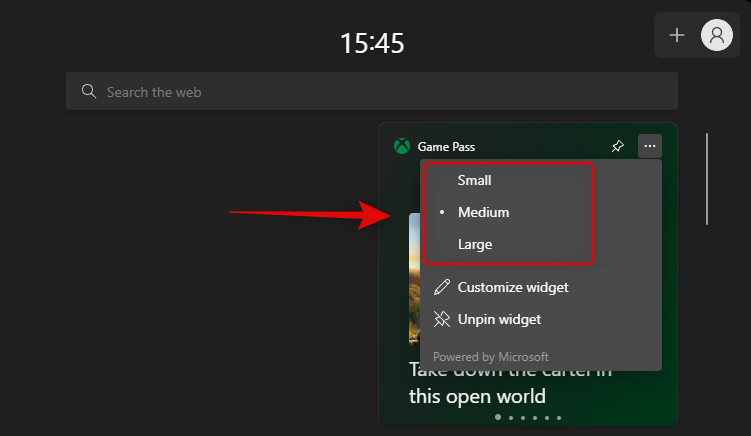
När du är klar klickar du på ikonen med tre punkter () igen och väljer Anpassa widget .
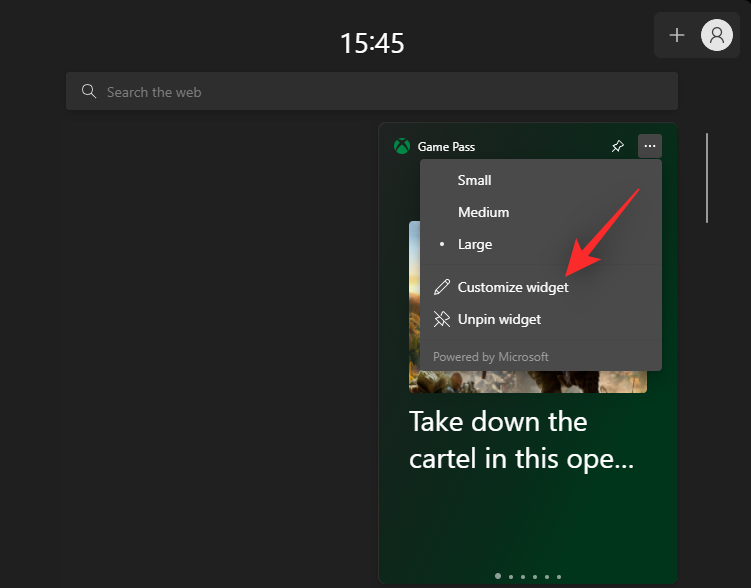
Du har nu möjlighet att använda ett annat Microsoft-konto för din Game Pass-widget. Detta kan vara praktiskt om du prenumererar på Microsoft Game Pass från ett annat konto. Klicka på Logga ut för att logga ut från ditt nuvarande konto.
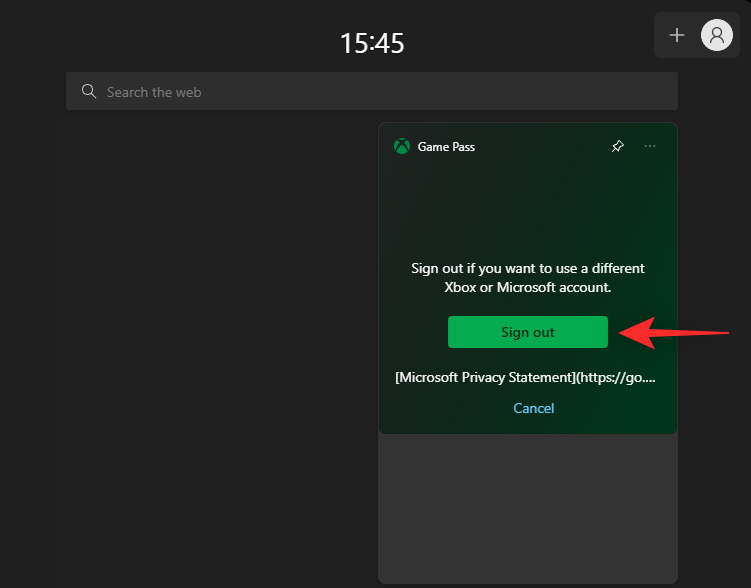
Du kan sedan logga in med ditt andra Microsoft-konto efter behov.
Funktioner i den nya Game Pass-widgeten
Game Pass-widgeten har några sidor som låter dig se innehåll från olika kategorier i Game Pass-biblioteket. Du får också se nyligen tillagda titlar samt möjligheten att hoppa till Game Pass-biblioteket direkt från widgeten. Här är alla sidor som för närvarande är tillgängliga i Game Pass Widget på Windows 11.
- Utvald titel
- Mest populära titlar
- Action äventyr
- Nyligen tillagda titlar
- Dag ett släpps
Vi hoppas att det här inlägget hjälpte dig att bli bekant med den nya Game Pass-widgeten i Windows 11. Om du har fler frågor får du gärna släppa dem i kommentarerna nedan.